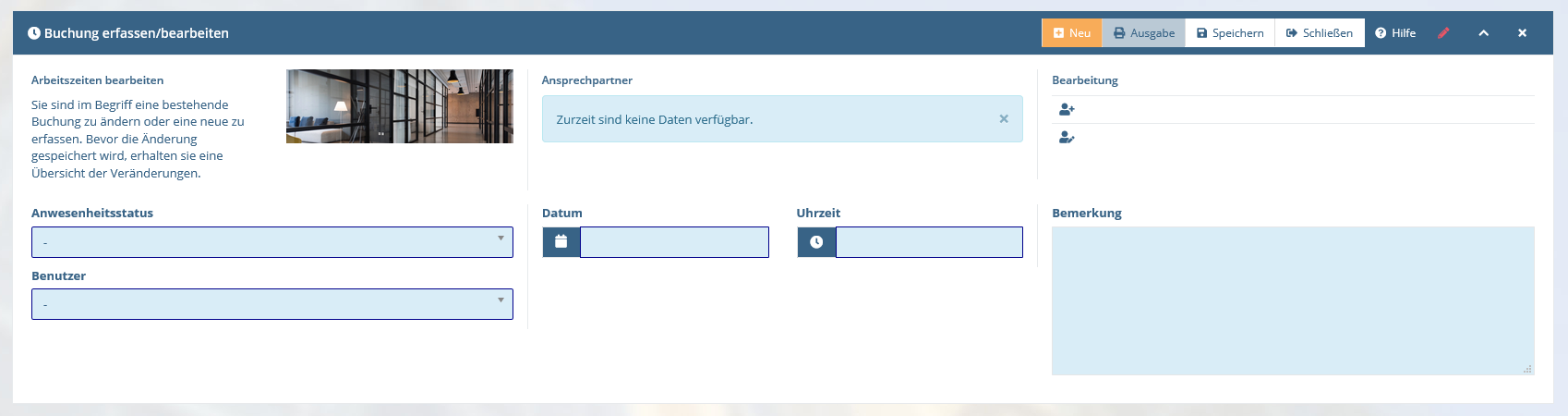AZ-Buchungen erstellen und bearbeiten #
Möchten Sie eine neue AZ-Buchung erstellen, so betätigen Sie den Menüpunkt Neu → AZ-Buchung. Sie gelangen zu der Erfassungsmaske für eine neue AZ-Buchung.
Möchten Sie eine vorhandene AZ-Buchung (weiter)bearbeiten, so klicken Sie in der Übersicht auf den betroffenen Datensatz.
Abbildung 19 Die Erfassungsmaske für AZ-Buchungen #
Im Bereich der AZ-Buchungen können manuell Zeitbuchungen im System hinterlegt werden. Darüber hinaus können alle Buchungen auch angepasst werden.
Die Eingabefelder dieser Maske, werden nach der Beschreibung folgender Tabellen gefüllt:
Tabelle 19 Beschreibung der Felder der AZ-Buchung-Erfassungsmaske #
| Feld | Beschreibung | Pflichtfeld |
|---|---|---|
| Anwesenheitsstatus | In diesem Feld wird die Zeitart der Buchung eingetragen. | Ja |
| Benutzer | In diesem Feld wird der Mitarbeiter hinterlegt, der der Buchung zugewiesen werden soll. | Ja |
| Datum | In diesem Feld wird das Datum der Buchung hinterlegt. | Ja |
| Uhrzeit | Die Uhrzeit beschreibt die Zeit, zu der die Zeitbuchung beginnt. | Ja |
| Bemerkung | In diesem Feld können zusätzliche Informationen zur Buchung hinerlegt werden. | Nein |
Wichtig
Manche Felder sind, wie in der obigen Tabelle zu sehen, als Pflichtfelder festgelegt. Diese Felder müssen ausgefüllt werden, um eine AZ-Buchung abspeichern zu können. Das Nichtausfüllen eines solchen Feldes führt zu einer Fehlermeldung.
Nach dem Ausfüllen der genannten Felder, speichern Sie die Eingaben durch das Betätigen der Speichern-Schaltfläche ab. Sie erhalten eine Übersicht über die geplanten Änderungen. Neben der eigentlichen Buchung können auch davor oder dahinter liegende Buchungen von der Änderung betroffen sein. Wenn Sie die Änderungen geprüft haben, können Sie durch Betätigen der Speichern-Schaltfläche die Buchung speichern. Alternativ schließt die Schließen-Schaltfläche den Dialog und Sie können Ihre Eingaben ändern.
Über die Schaltfläche Schließen gelangen Sie wieder zurück in die Übersicht Ihrer AZ-Buchungen (vgl. „Übersicht über Ihre AZ-Buchungen“ ).